Cómo habilitar los gestos de deslizamiento (Deslizar desde abajo, Indicaciones de gestos) en dispositivos Galaxy
Con la nueva actualización de ajustes de la barra de navegación en los dispositivos Galaxy, las opciones Deslizar desde abajo y indicaciones de gestos se han simplificado, pero aún se pueden habilitar a través de la aplicación NavStar de Good Lock.
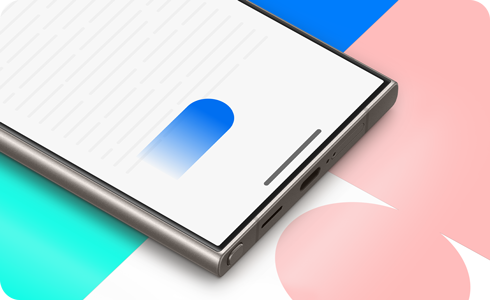
Notas:
- Efectivo para la versión v6.1.05.33 y posteriores de la aplicación NavStar.
- La aplicación Good Lock admite inglés, coreano, japonés y chino simplificado.
Al instalar la aplicación NavStar de Good Lock, puedes personalizar aún más tu dispositivo Galaxy para adaptarlo a tus preferencias.
Cuando activas la opción Activar ajustes de gestos adicionales en la aplicación NavStar, puedes ver las opciones añadidas en la configuración de la barra de navegación en Pantalla.
Después de habilitar Activar configuraciones de gestos adicionales, aparecen opciones adicionales, como el orden de los botones y las indicaciones de gestos.
Gracias por tus comentarios
Por favor responda todas las preguntas.

















